Android 13 kemur með ýmsar nýjungar sem bæta heildarupplifun notenda. Auk endurbóta á Material You hönnunartungumálinu, nýju veggfóðurs, endurbóta á lásskjánum o.s.frv., hefur kerfið aðrar, nokkuð faldar aðgerðir. Hins vegar eru þeir ekki síður gagnlegir. Hér eru fimm efstu faldu eiginleikarnir Androidu 13 sem þú ættir örugglega að prófa.
Þú gætir haft áhuga á

Fljótur QR kóða skanni
Það eru nokkrar leiðir til að skanna QR kóða á símum með Androidem, frá Google Lens eiginleikanum til innbyggða myndavélarforritsins. Þetta virkar frábærlega, en þú verður að opna appið og smella nokkrum sinnum áður en þú skannar QR kóðann. IN Androidá 13, QR kóða skanni er aðgengilegur á flýtistillingaborðinu, svo þú getur opnað hann með einni snertingu.
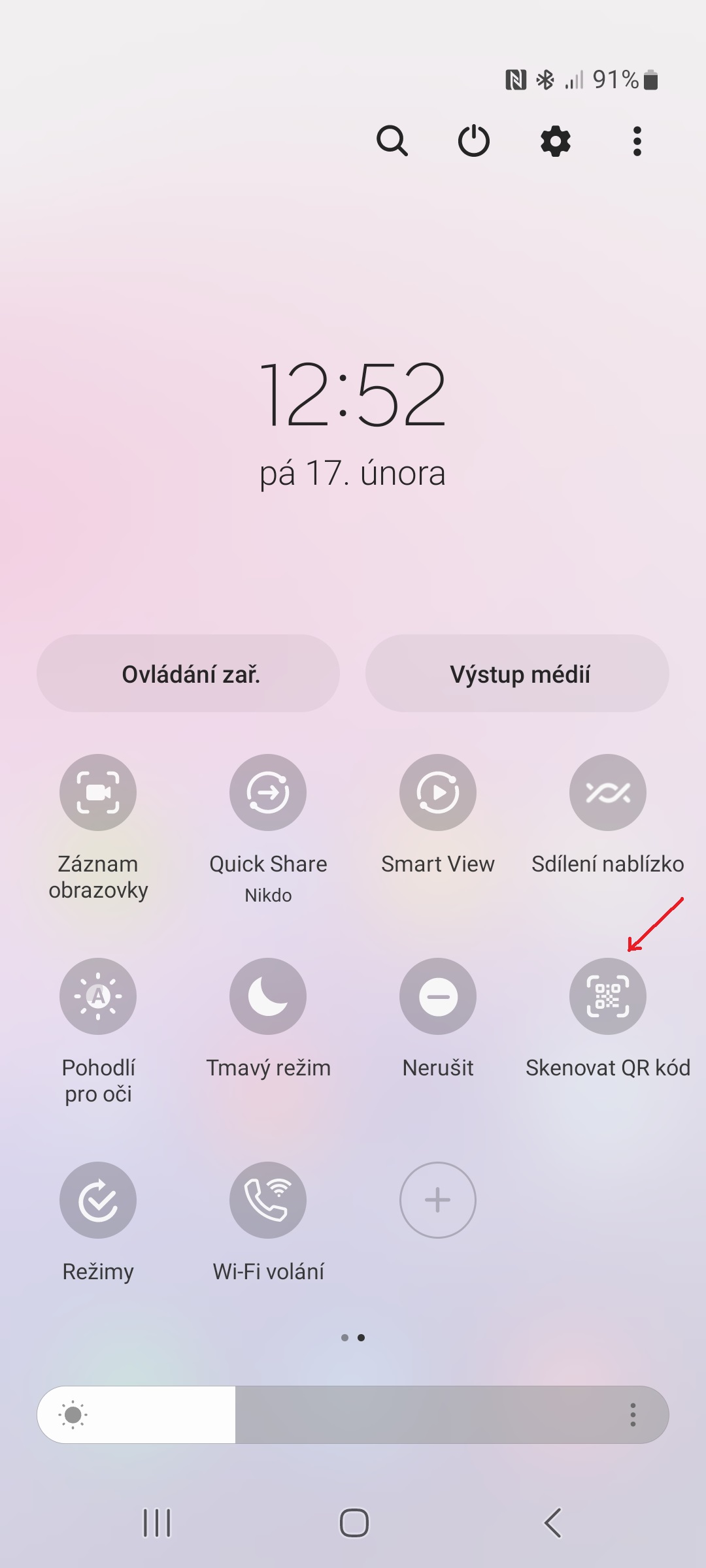
Nýr hljóðeiginleiki fyrir aðgengi
Android það hefur fjölda aðgengiseiginleika til að gera það notendavænt fyrir alla notendur. Með hverri nýrri útgáfu af kerfinu sínu bætir Google venjulega við eða bætir nokkra aðgengisvalkosti til að bæta notendaupplifunina. Til Androidu 13 kynnti hljóðlýsingaraðgerðina, sem gerir þér kleift að heyra munnlega lýsingu á því sem er að gerast á skjánum í hljóðhléum í studdum kvikmyndum eða þáttum. Þú getur fundið það í Stillingar→ Aðgengi→ Talað aðstoð.
Takmörk bakgrunnsgagna
Android 13 kemur með leið til að lengja endingu rafhlöðunnar og koma í veg fyrir að þú verðir uppiskroppa með gögn þremur vikum áður en áætlun þín endurnýjast. Fjöldi forrita sem næstum allir nota eru stöðugt að hressast og leita að Wi-Fi tengingu í bakgrunni. Að slökkva á þessum eiginleika mun ekki aðeins lengja rafhlöðuending símans, heldur mun það einnig koma í veg fyrir að þú fáir tilkynningar frá forritum eins og WhatsApp ef hann er ekki opinn í símanum þínum. Þú getur takmarkað notkun bakgrunnsgagna á eftirfarandi hátt:
- Fara til Stillingar→ Tengingar→ Gagnanotkun.
- Bankaðu á valkostinn Gagnasparnaður.
- Kveiktu á rofanum Kveiktu núna.
- Að nota valkostinn Getur notað gögn þegar kveikt er á Data Saver þú getur stillt undantekningu fyrir ákveðin forrit.
Skiptur skjár
Þó það sé ekki alveg það sama og að hafa spjaldtölvu eða samanbrjótanlegan snjallsíma, nota skiptan skjá til að androidsíminn er gagnlegur fyrir þá sem vilja fjölverka. Til að kveikja á skiptan skjá:
- Keyra fyrsta forritið.
- Smelltu á flakk hnappur fyrir yfirlit yfir forrit.
- Smelltu á forritstákn.
- Veldu valkost Opna í skiptan skjá.
- Veldu annað forrit til að skoða á skiptum skjá.
- Þú getur breytt stærð skiptingarinnar með því að draga brúnir forritanna.
Páskaegg v Androidþú 13
Googlaðu allar útgáfur Androidu felur ýmis páskaegg (falið brandara) og ani Android 13 er engin undantekning. Enn sem komið er hefur aðeins einn fundist og það varðar broskörlum. Þú virkjar það sem hér segir:
- Fara til Stillingar→ Um símann→Informace um hugbúnaðinn.
- Tvísmelltu á hlutinn nokkrum sinnum í röð Útgáfa Android. Grá hliðræn klukka birtist.
- Spóla til baka langa hönd fyrir 13:00 p.m. Merkið mun "poppað upp". Androidþú 13.
- Langur tappa á loftbólunum í kringum lógóið til að breyta þeim í mismunandi broskörlum. Þú getur tekið myndir leggja á og nota sem veggfóður.
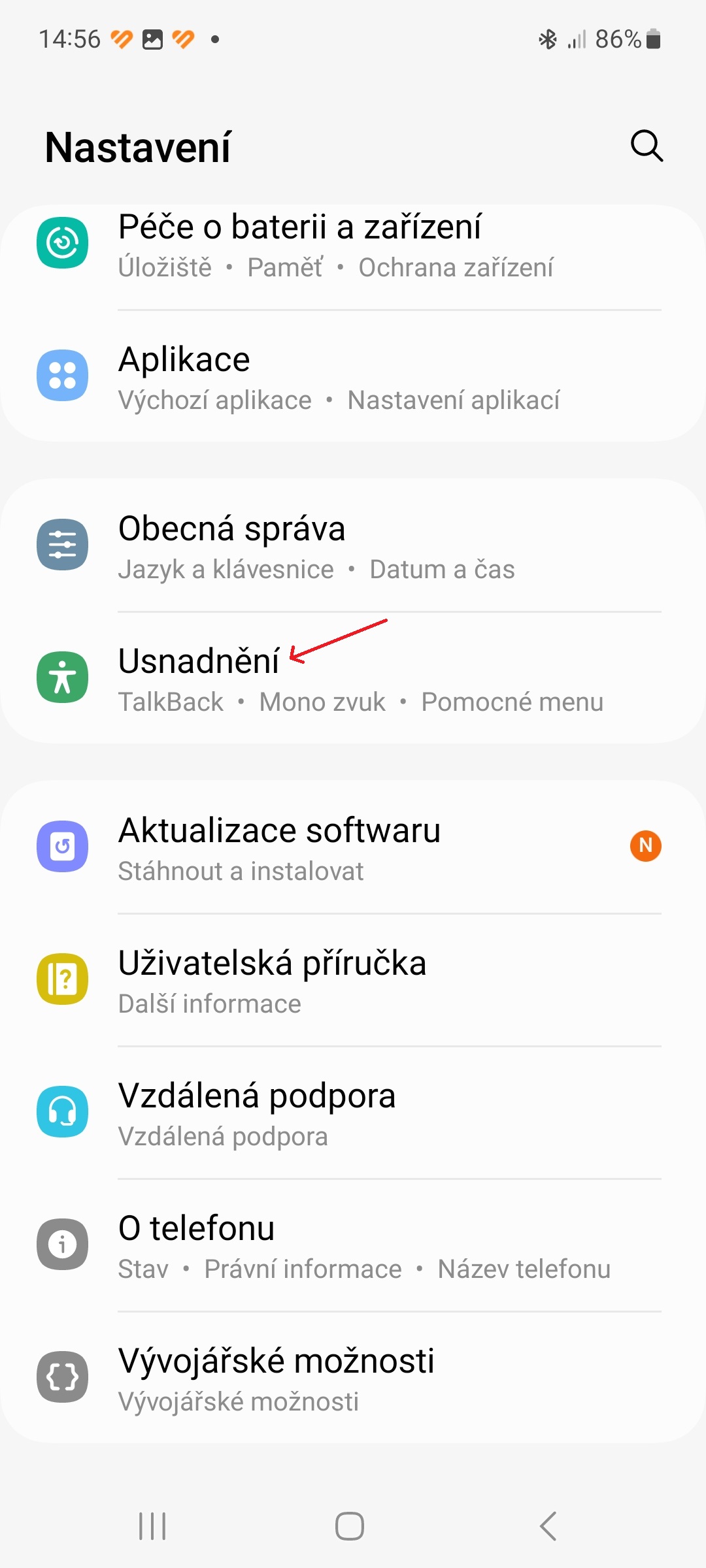
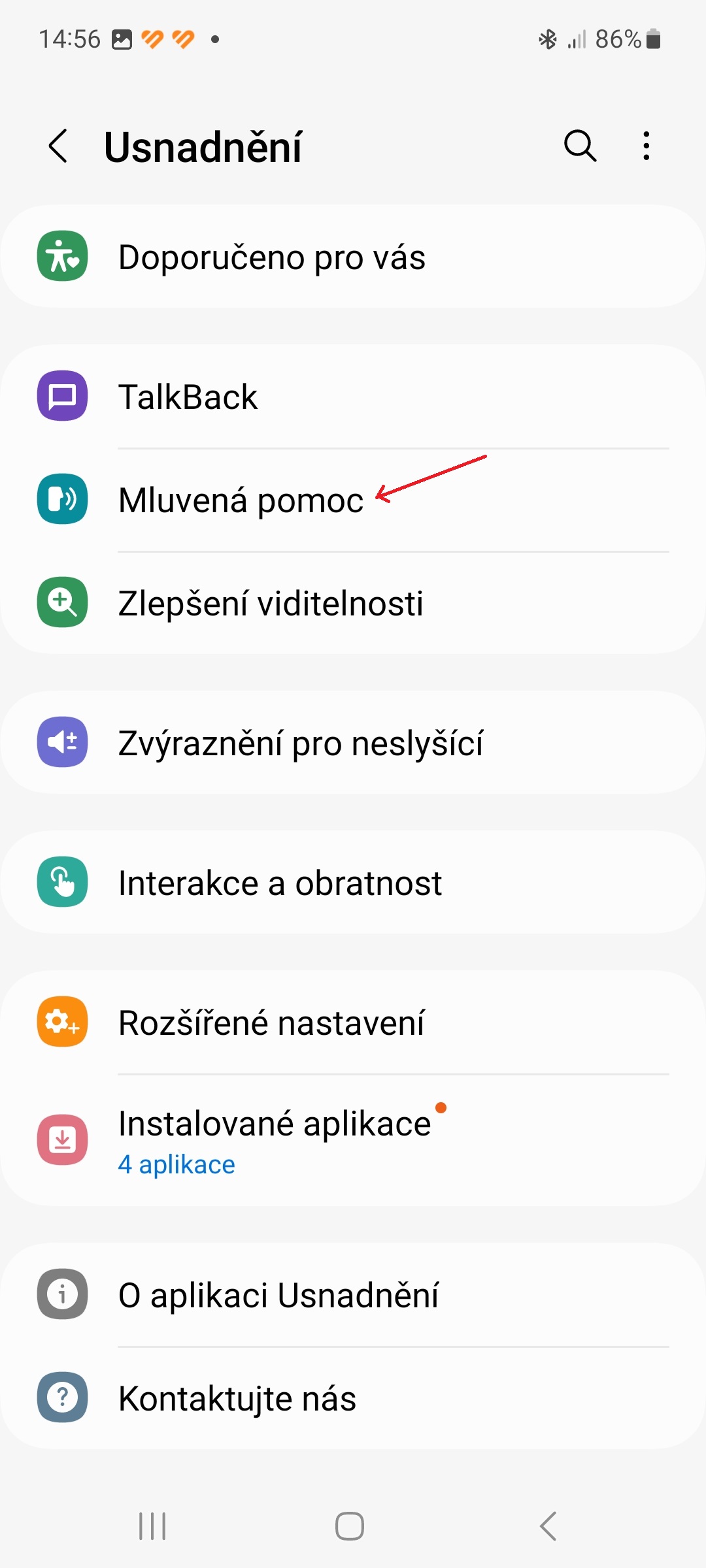
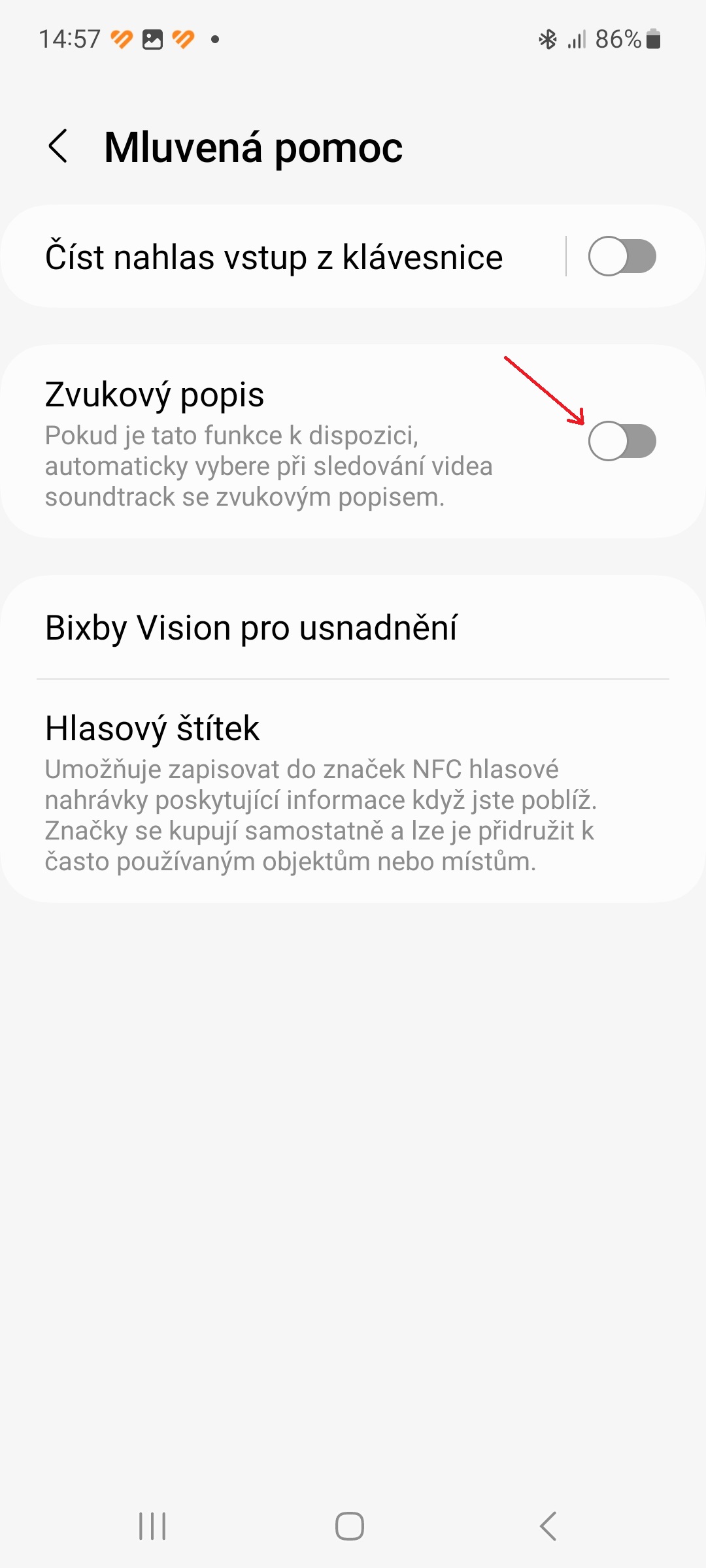
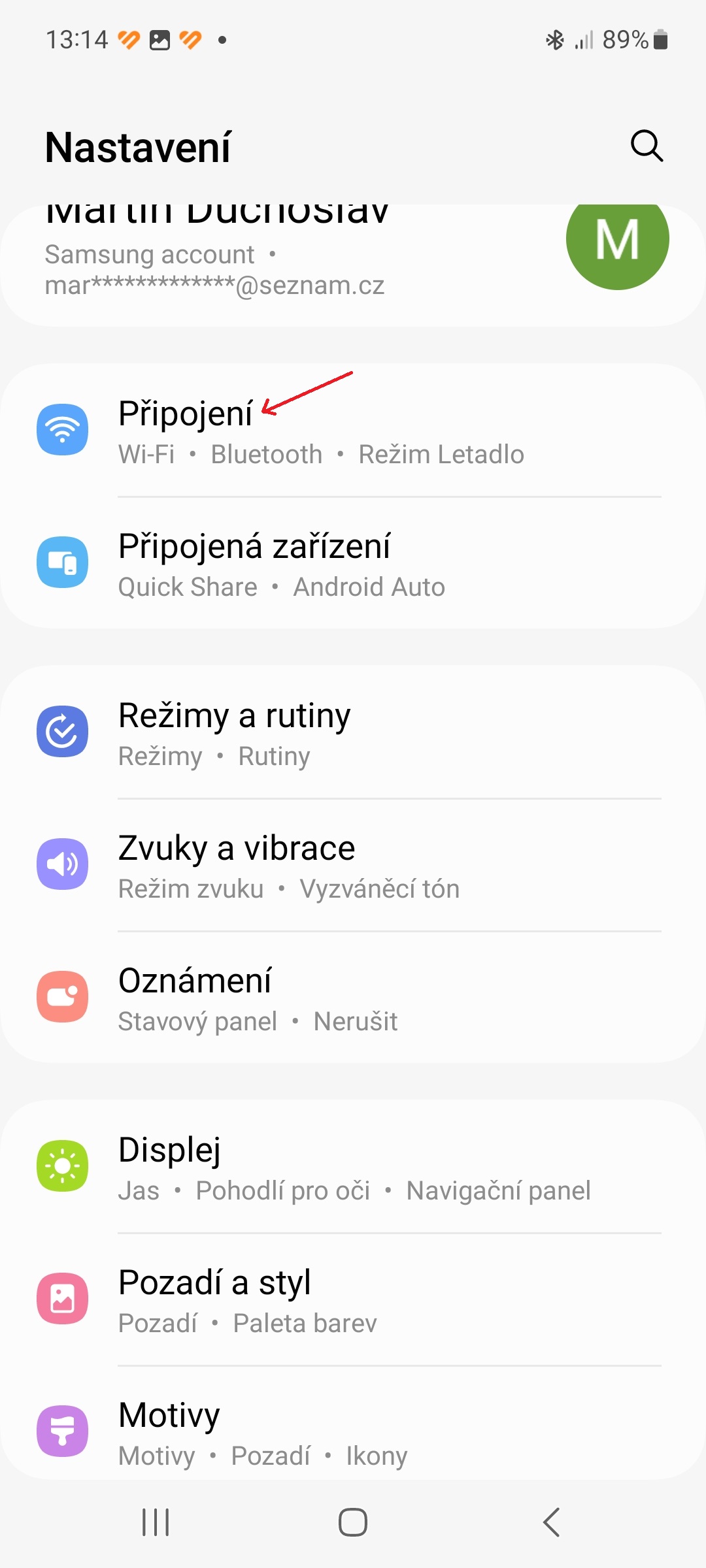
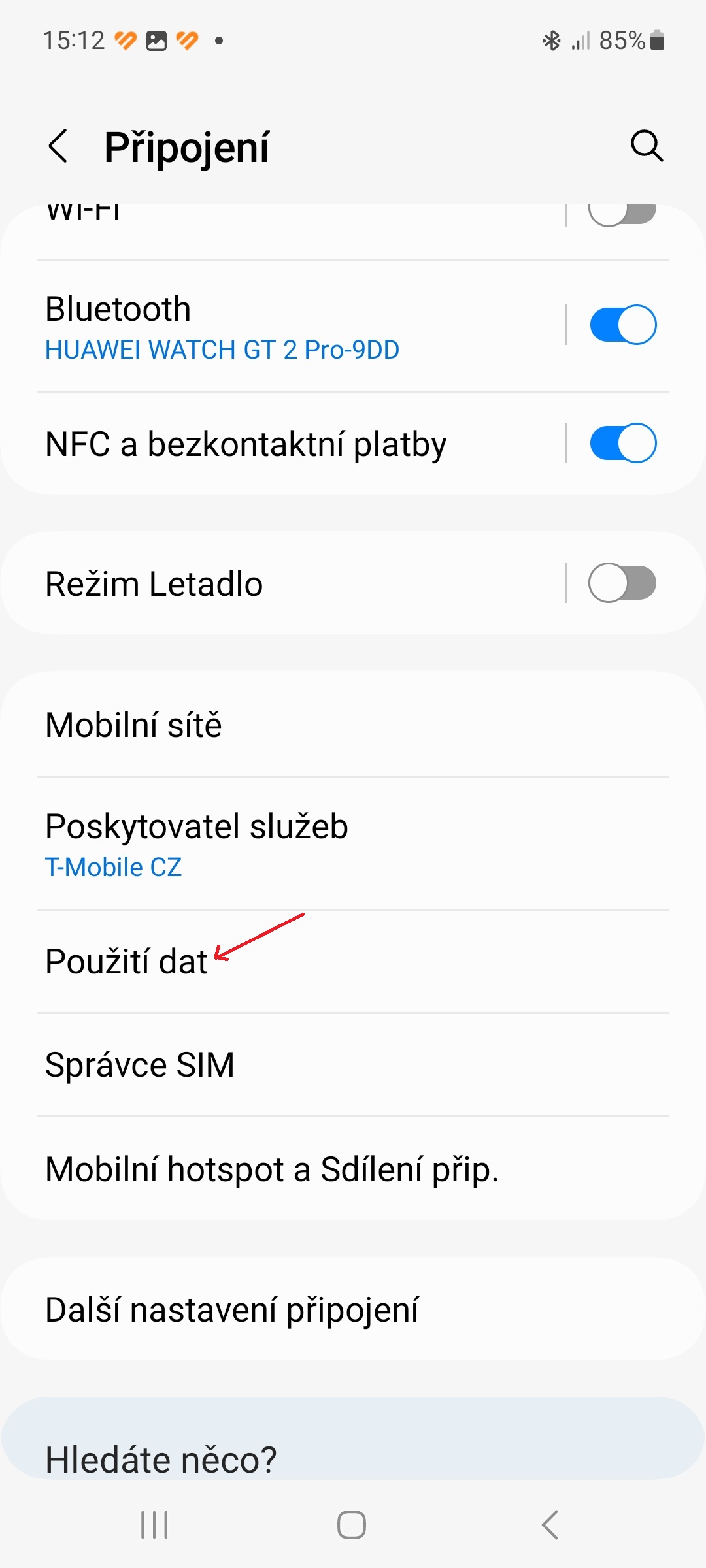
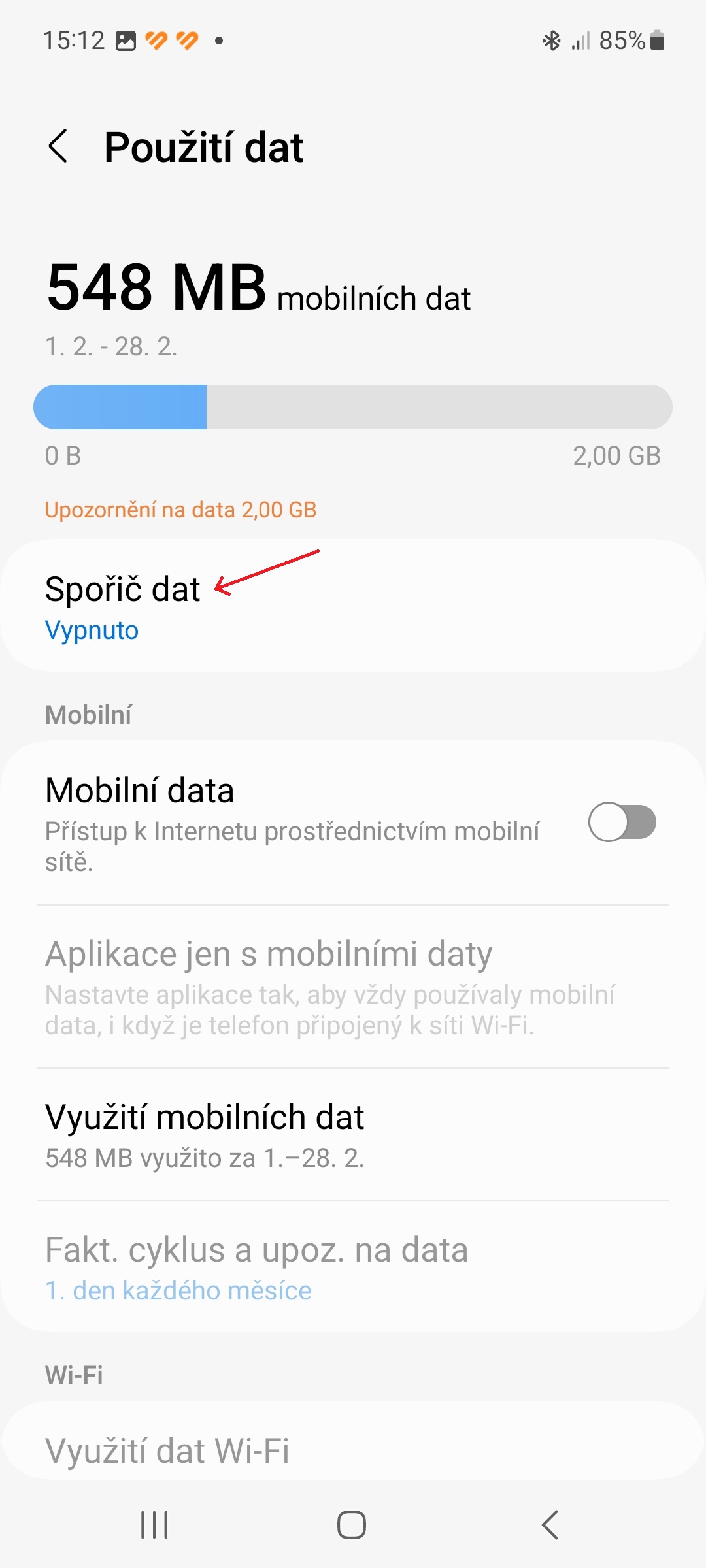
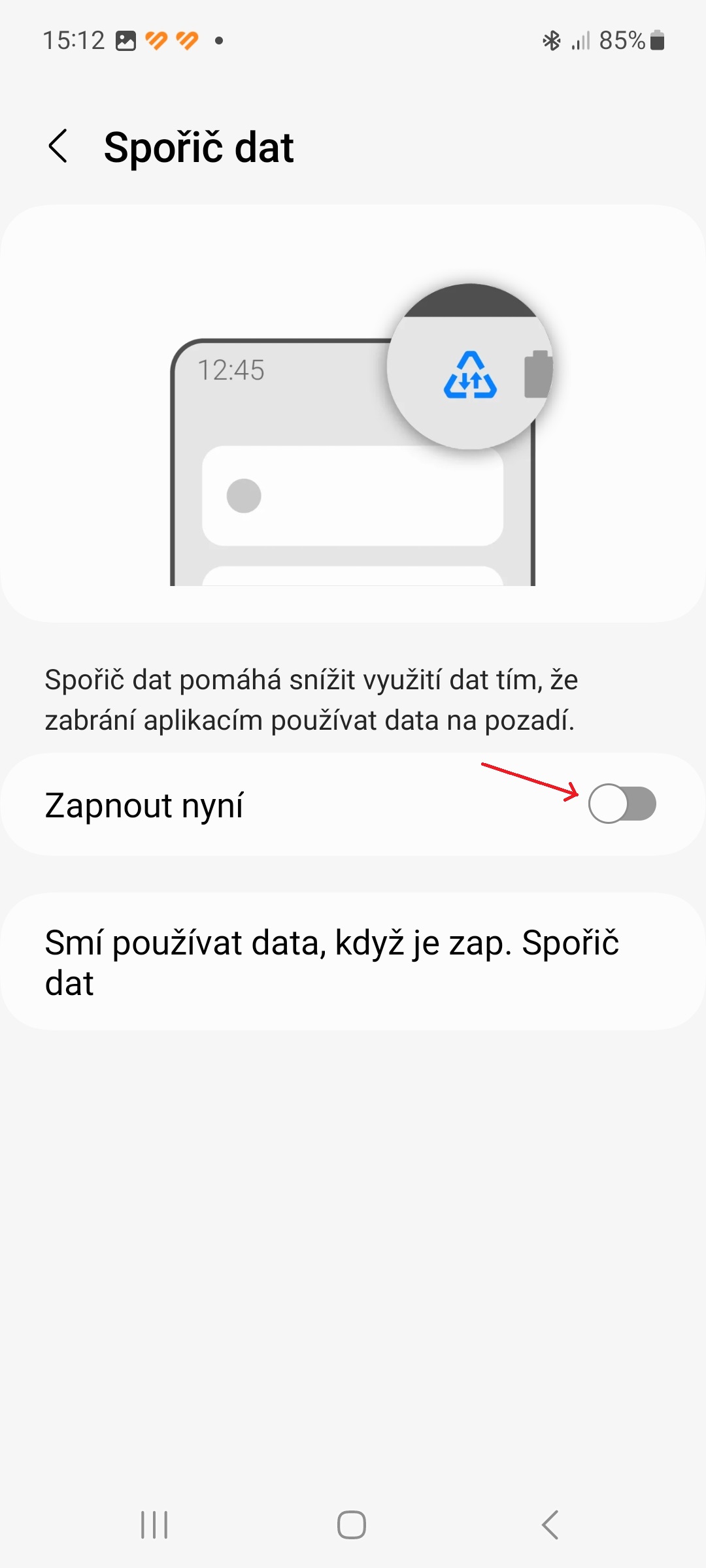
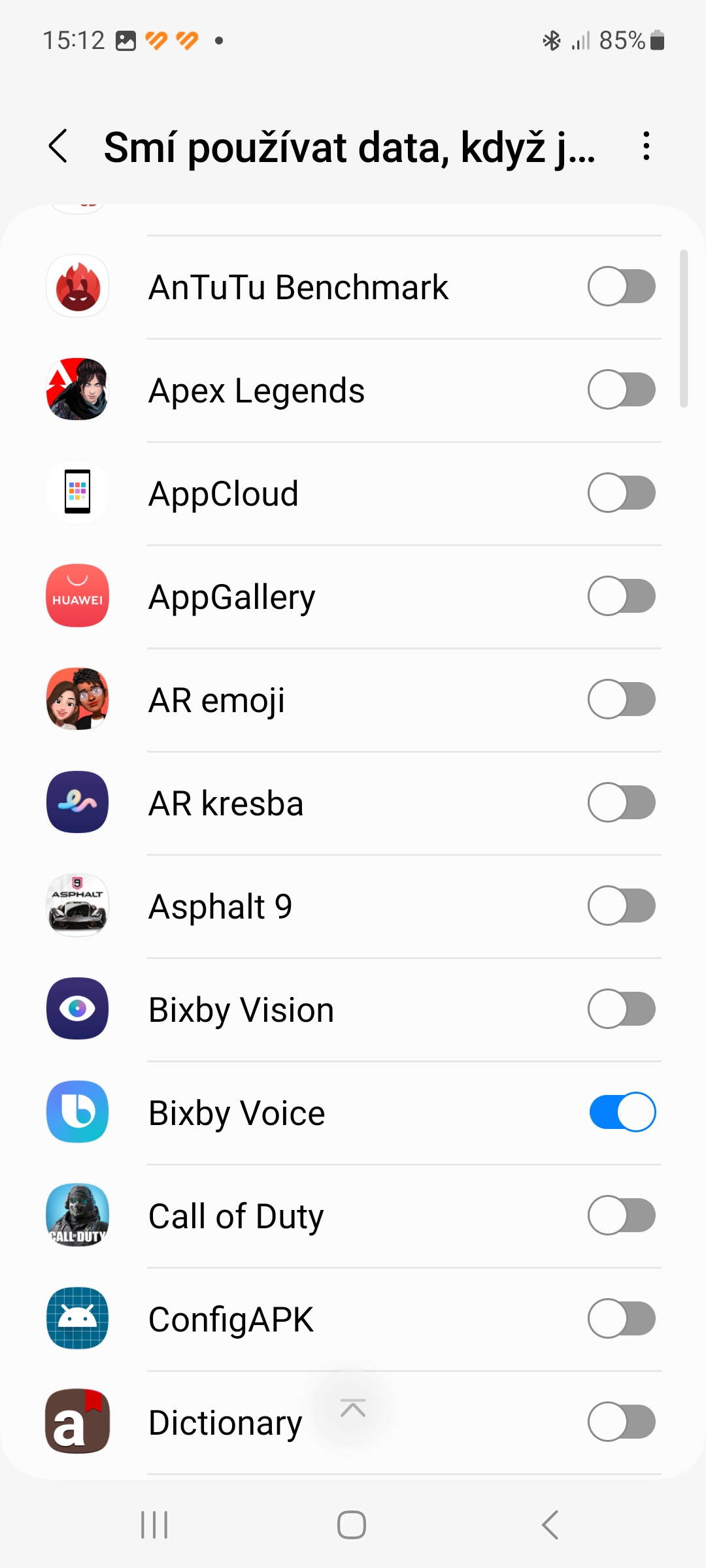

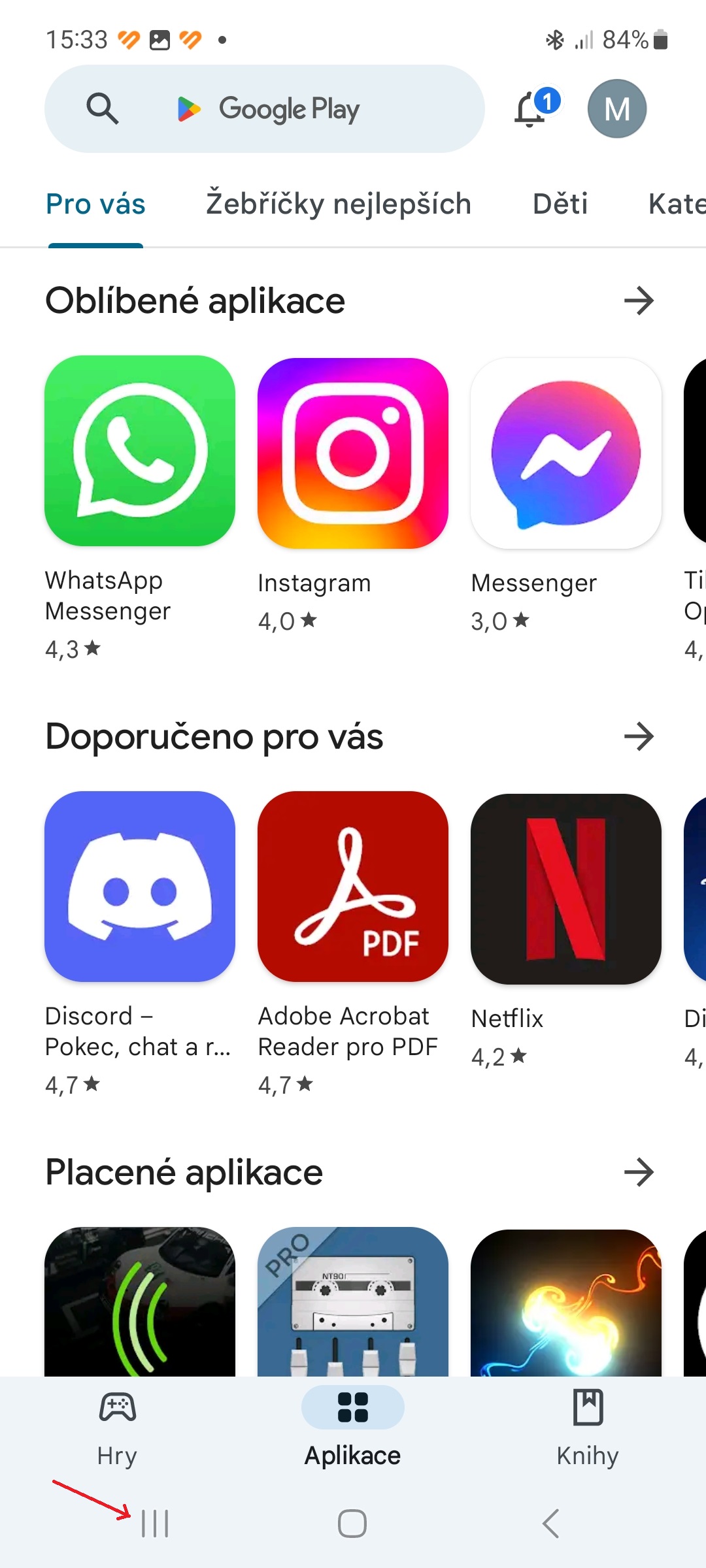
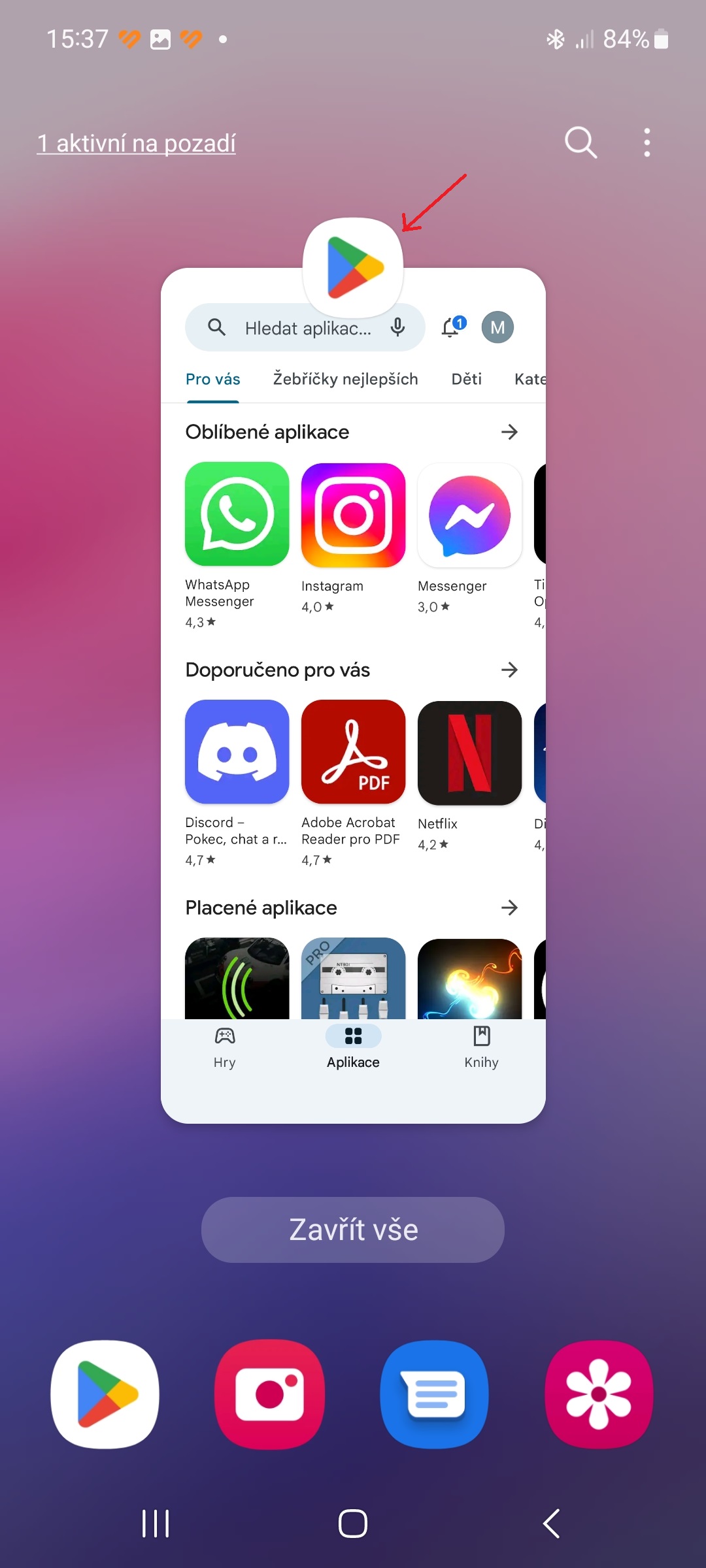
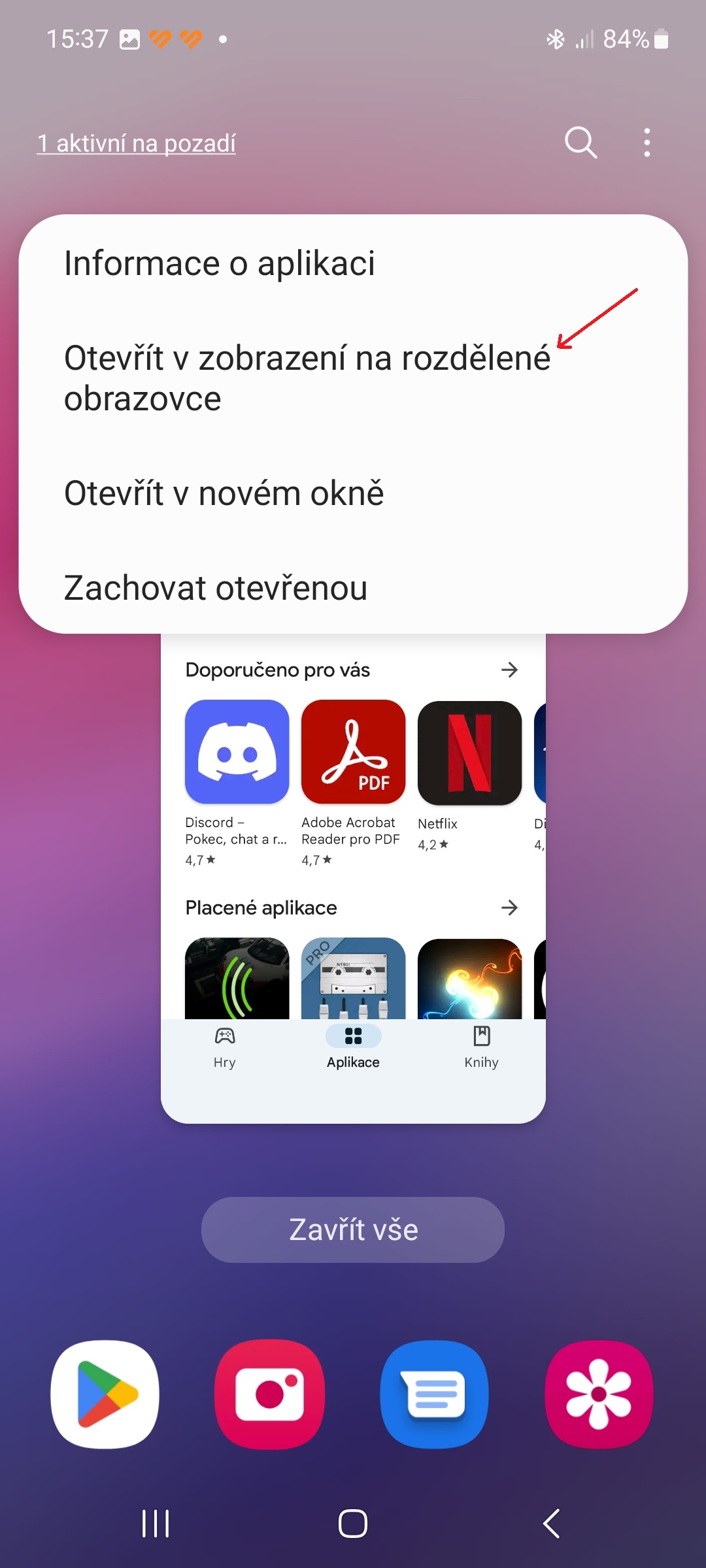
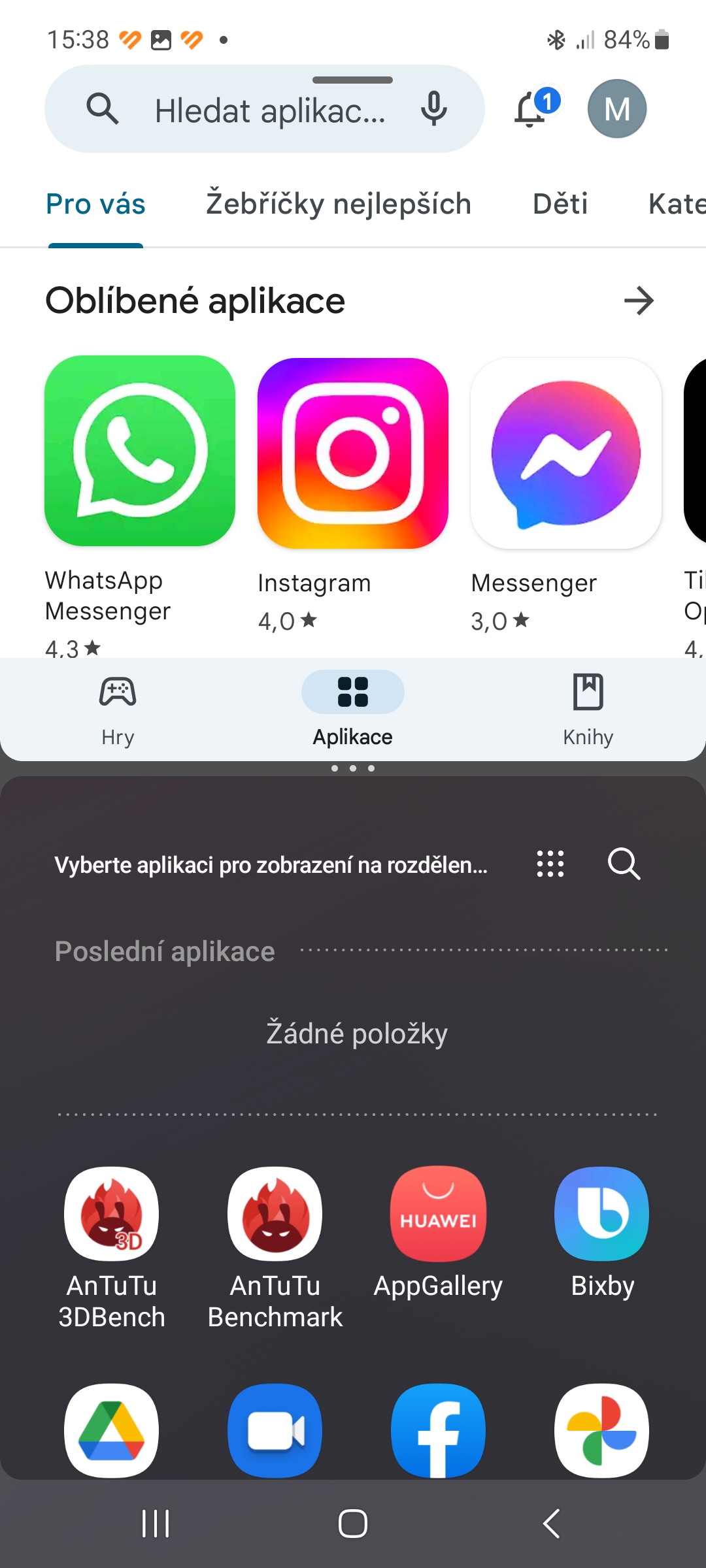
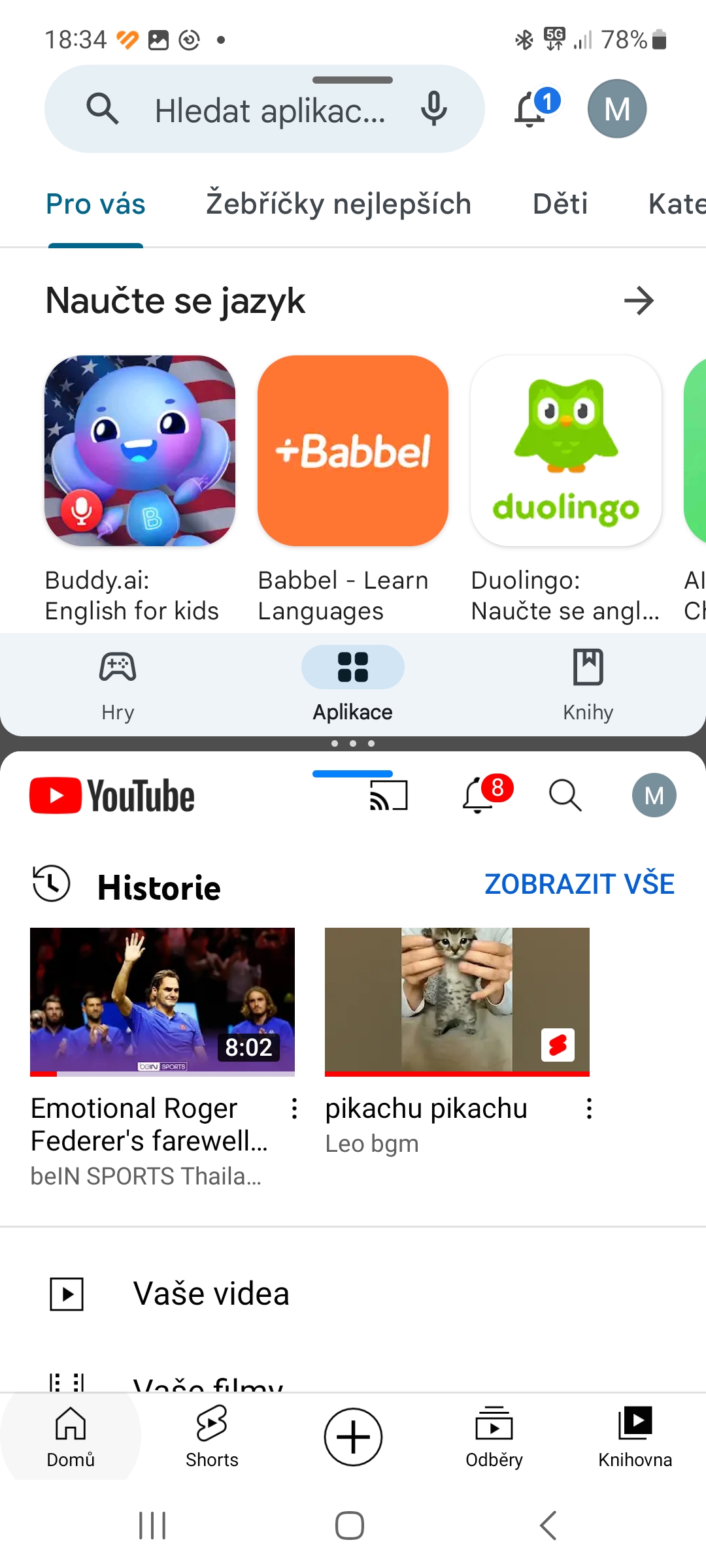
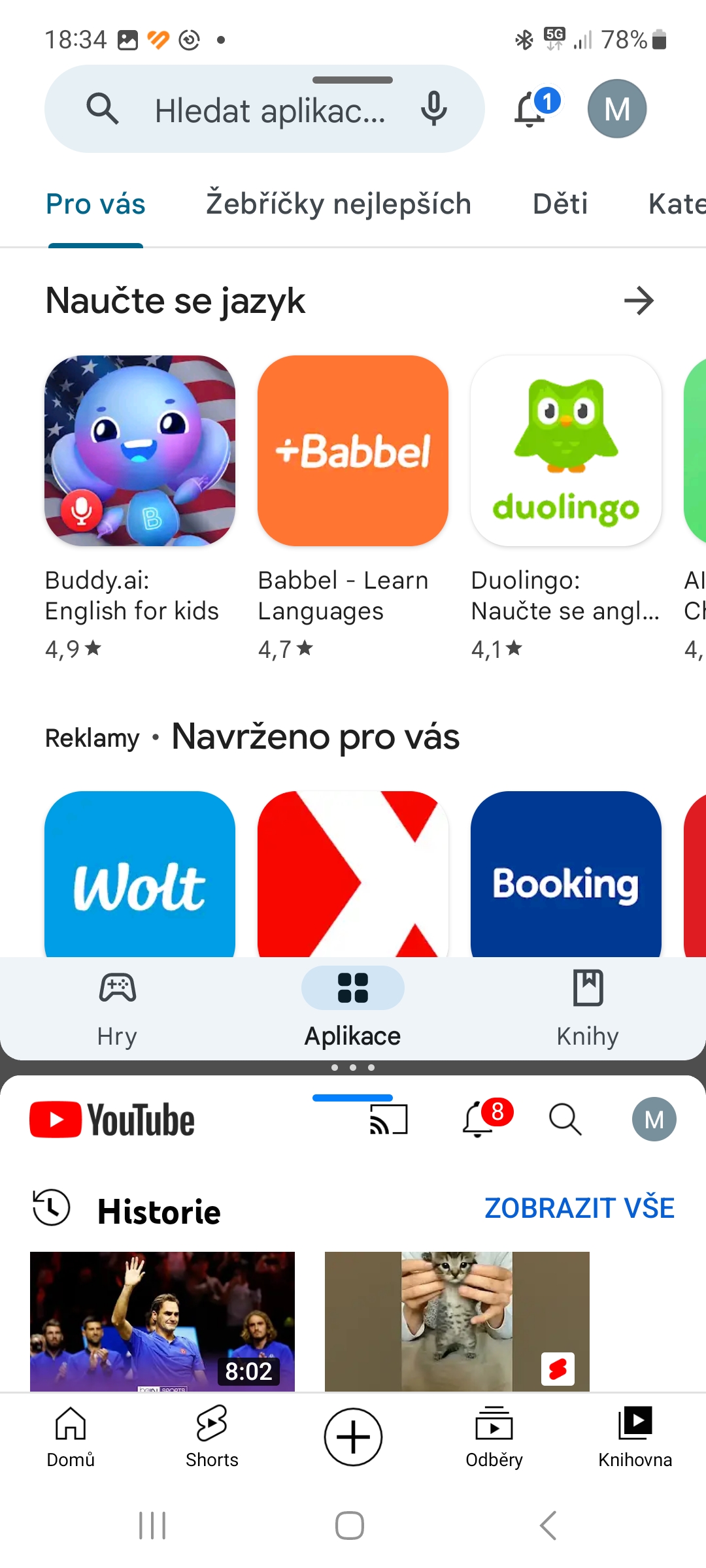
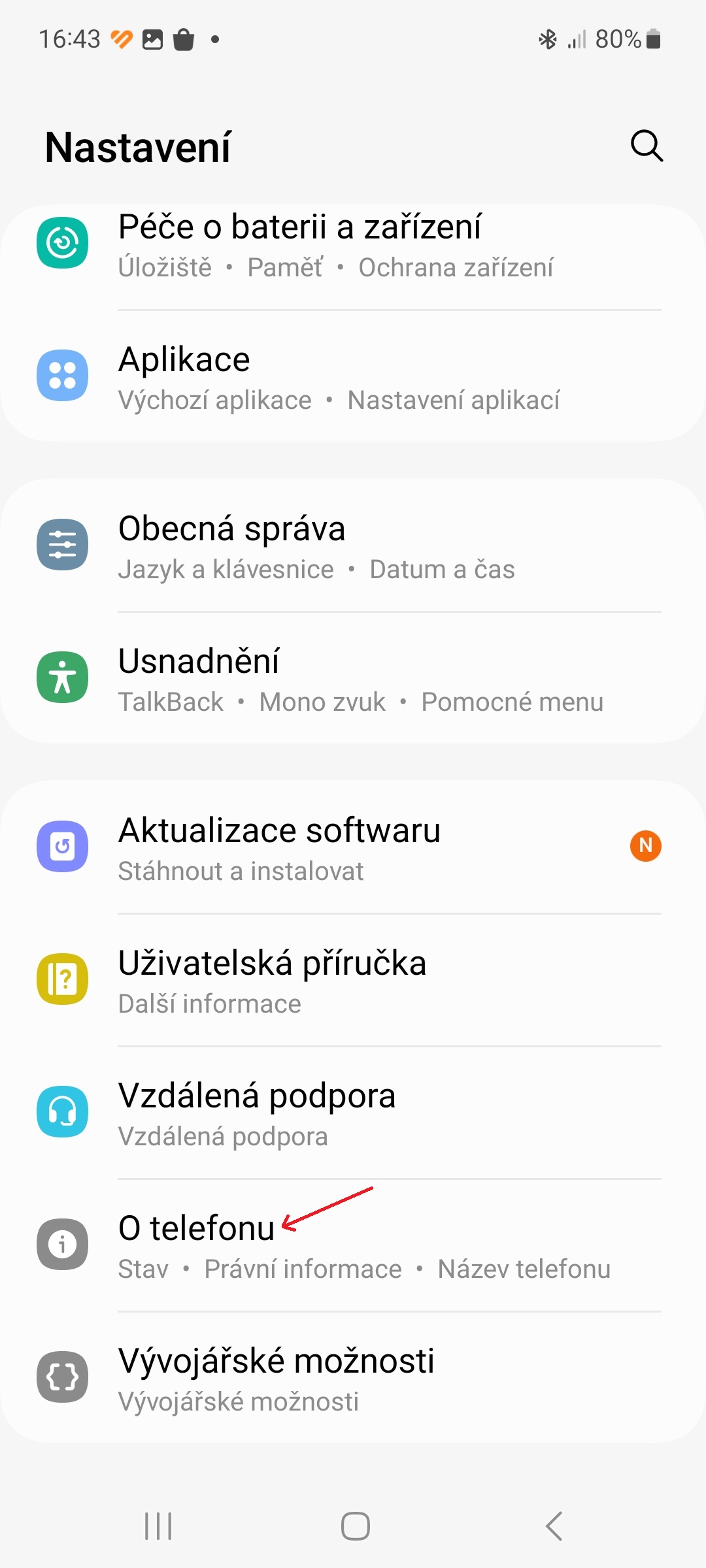
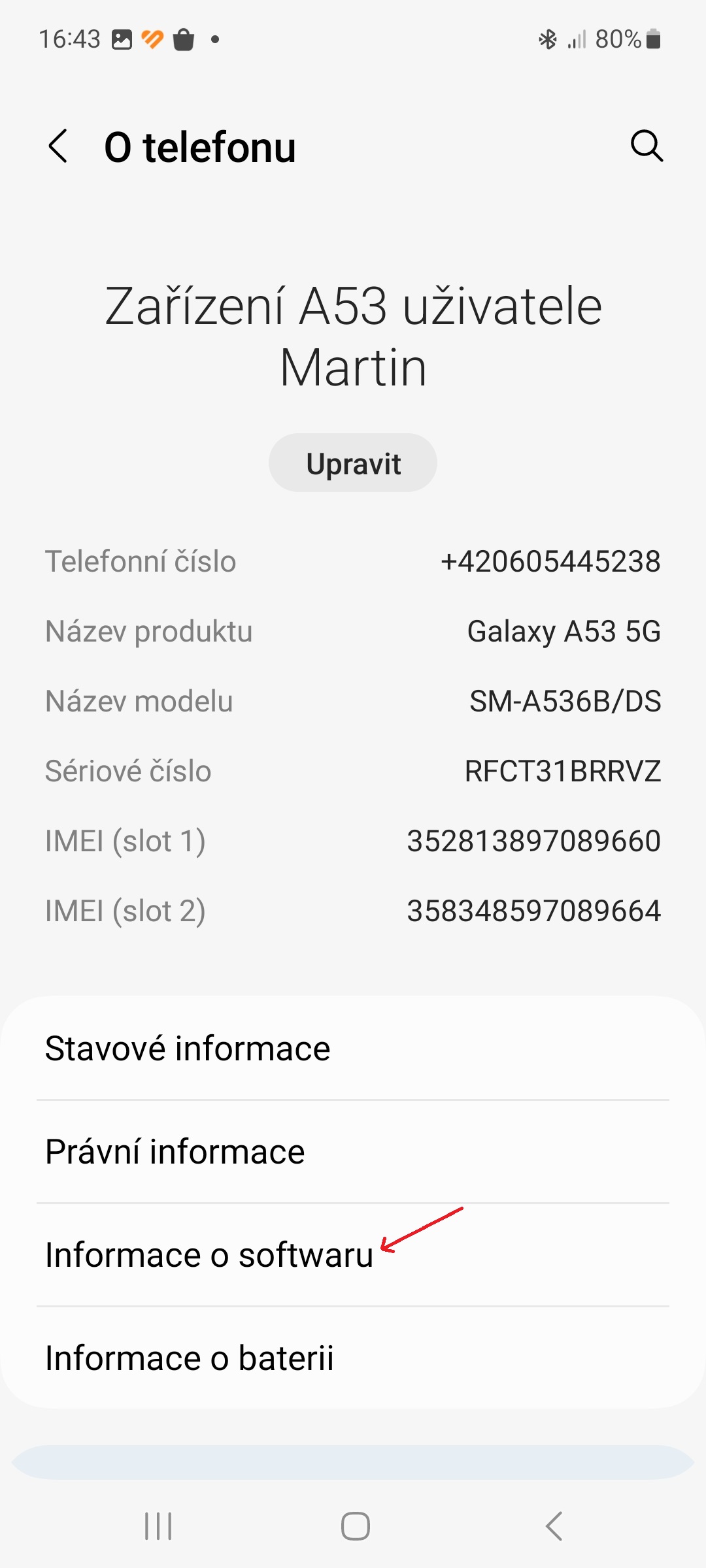
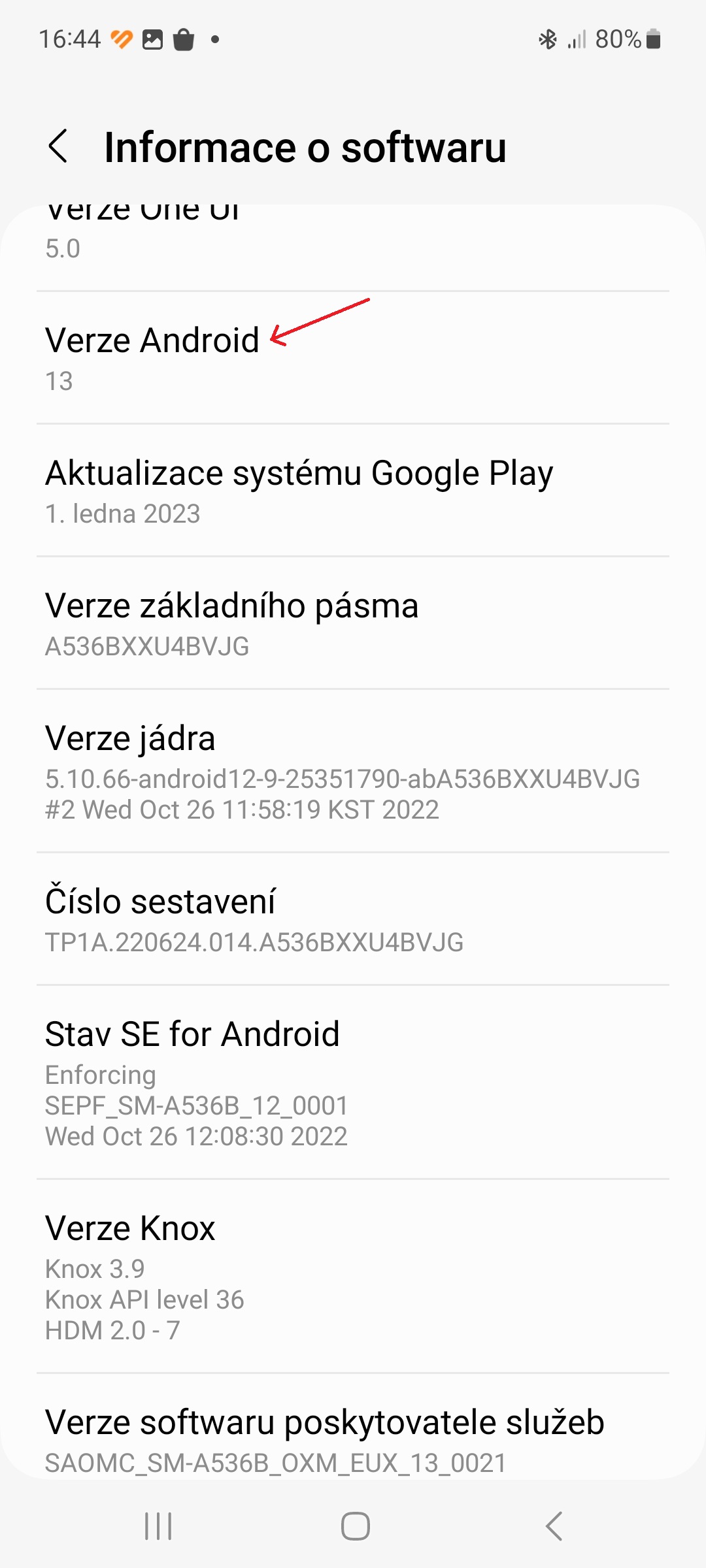
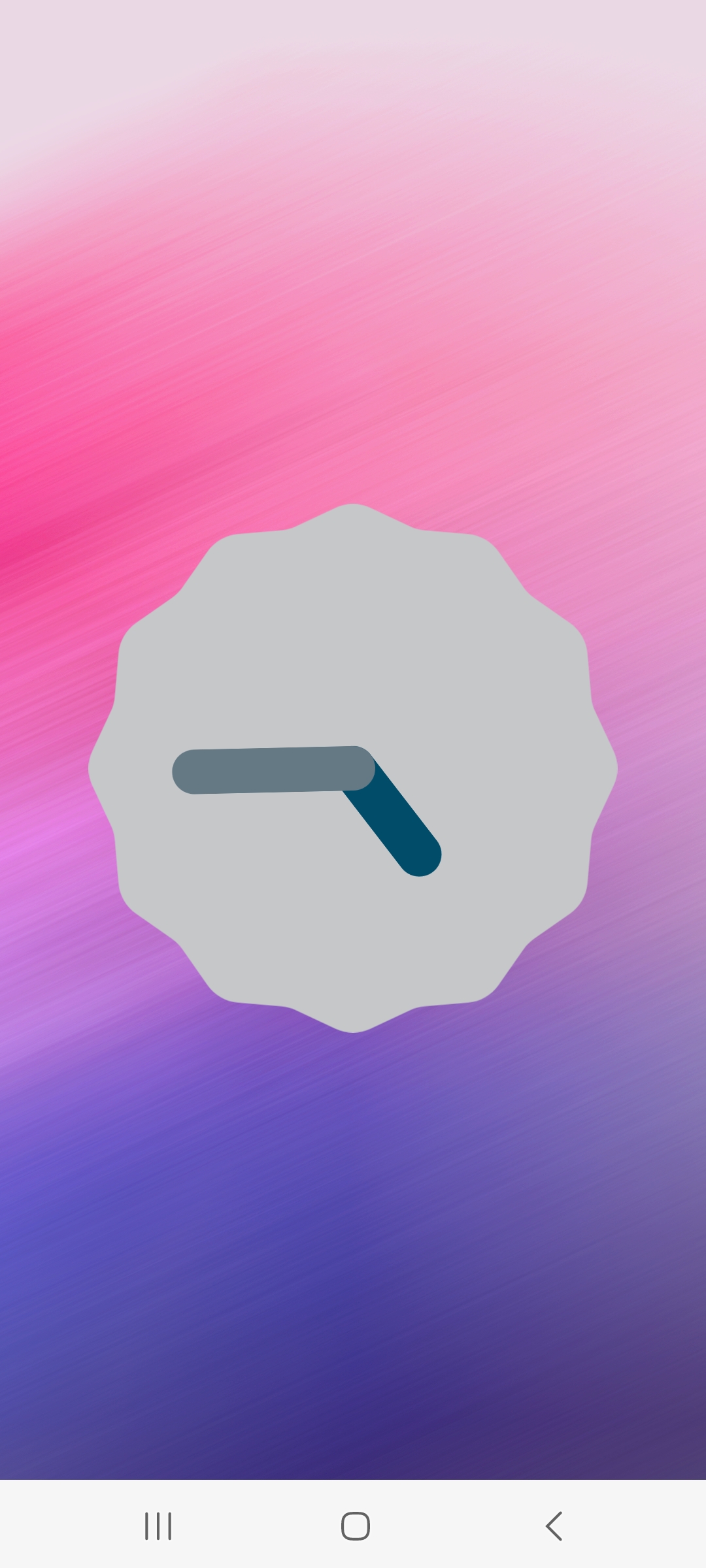
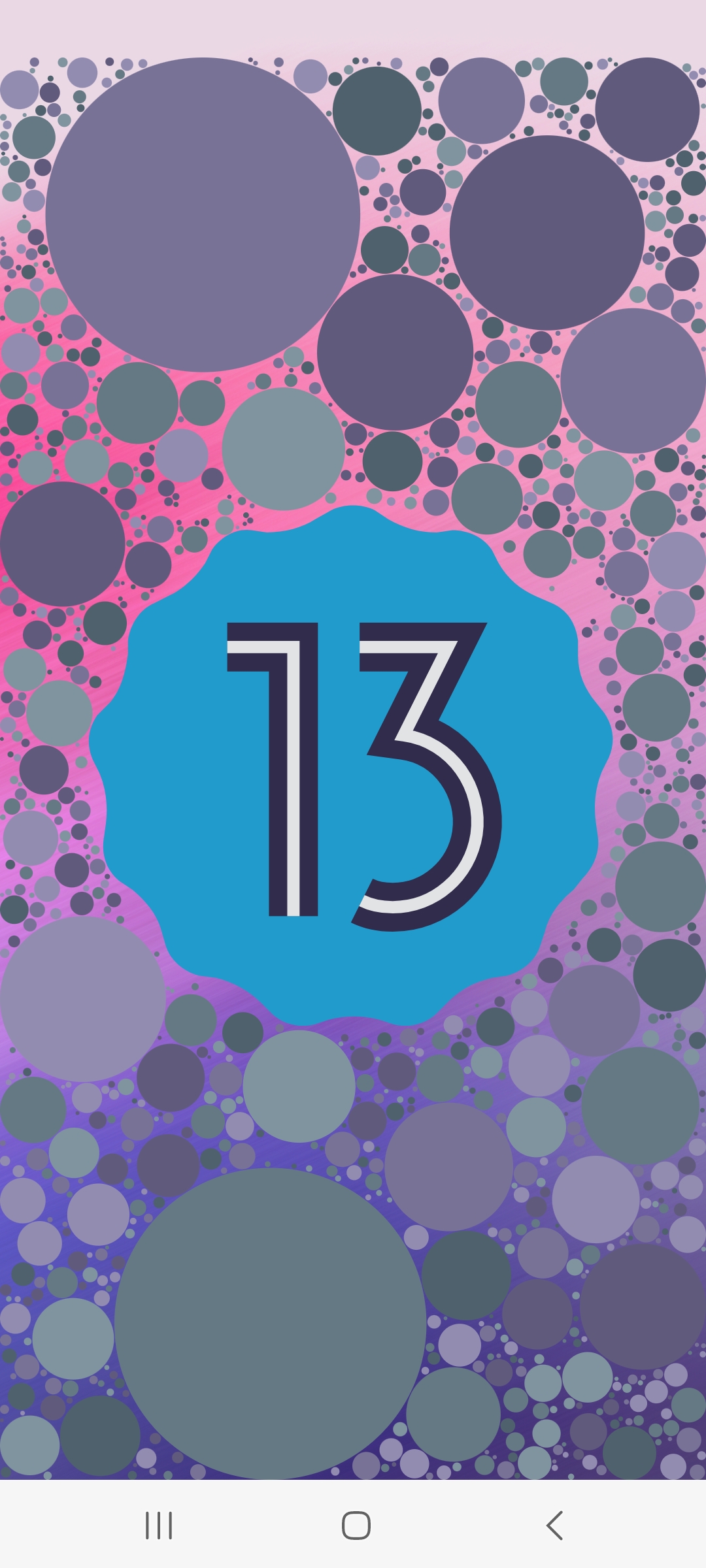
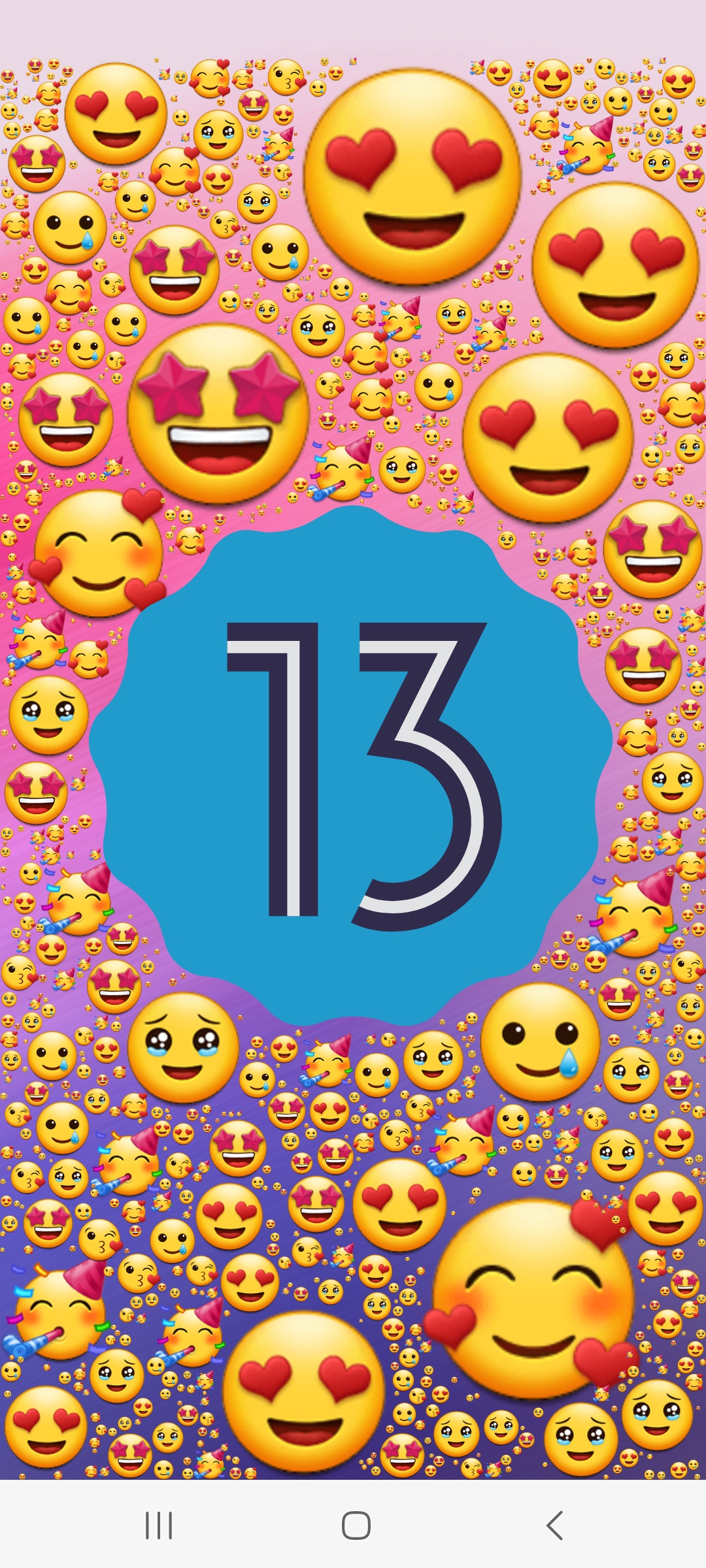






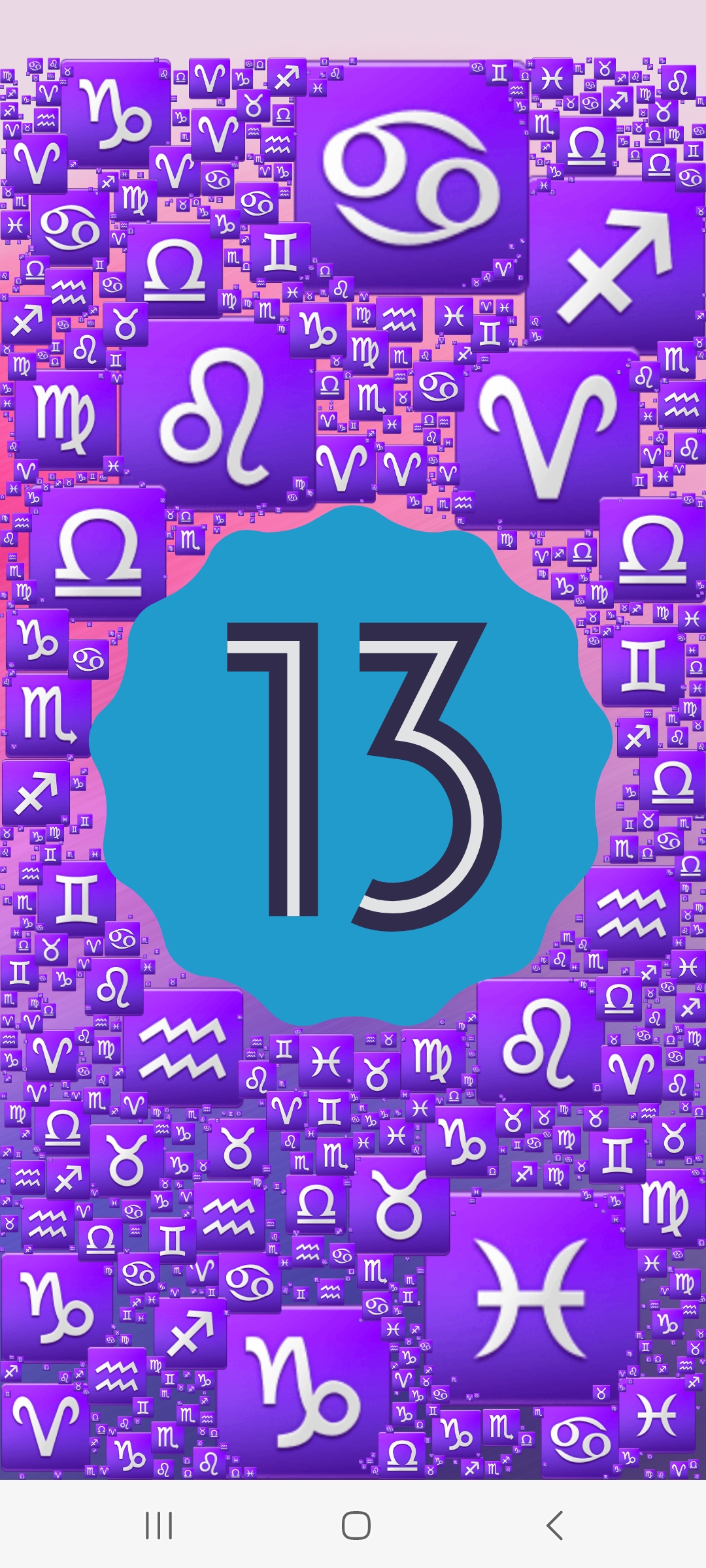




En þetta eru aðgerðir sem voru þegar í OneUI5, er það ekki?
Eitt UI 5 er viðbót Androidu 13, þannig að þessar aðgerðir eru tengdar.
Ég fann ekkert falið, aðeins "nýja" eiginleika sem eru venjulega tiltækir. Aðallega skil ég ekki að greinin sé á 5 síðum, væri ekki hægt að troða henni saman í eina fletjandi grein?